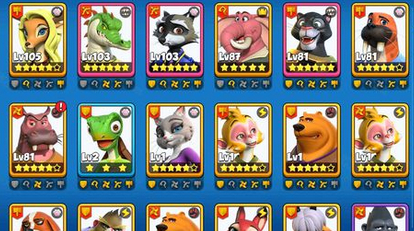WPS弹窗广告如何关闭 禁止WPS广告弹窗方法
WPS弹窗广告如何关闭 禁止WPS广告弹窗方法
WPS作为我国自主研发的办公软件,深受广大用户喜爱。广告弹窗的存在却让许多用户感到烦恼。每次打开WPS,广告弹窗总会不请自来,不仅影响使用体验,还可能导致电脑卡顿。为了解决这个问题,我们可以通过以下方法关闭WPS广告弹窗。
1、打开开始菜单,在所有应用中找到“WPS office”文件夹,点击“配置工具”。

2、进入配置工具界面后,选择“高级”,如下图所示:

3、在配置工具高级设置界面,默认是兼容设置,点击“其他选项”,如下图所示:

4、进入其他选项界面,我们可以看到推送热点默认是勾选的,如下图所示:

5、取消热点推送的勾选,点击确定,即可永久关闭广告弹窗。

通过以上五步操作,即可永久禁止WPS的广告弹窗。从此,告别烦恼,畅享办公体验。
版权声明:以上内容作者已申请原创保护,未经允许不得转载,侵权必究!授权事宜、对本内容有异议或投诉,敬请联系网站管理员,我们将尽快回复您,谢谢合作!